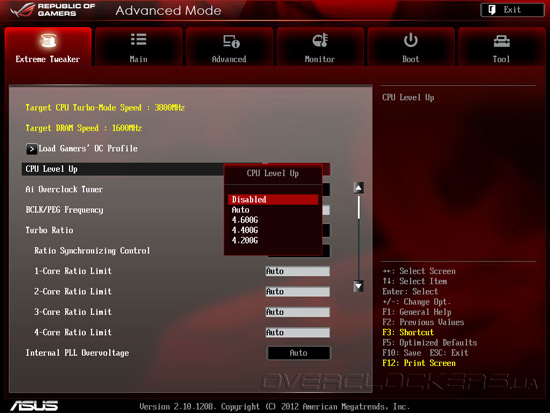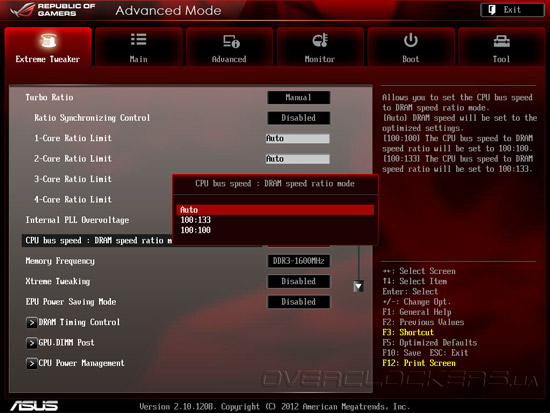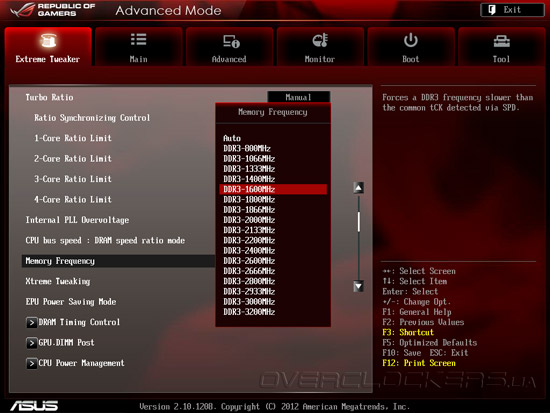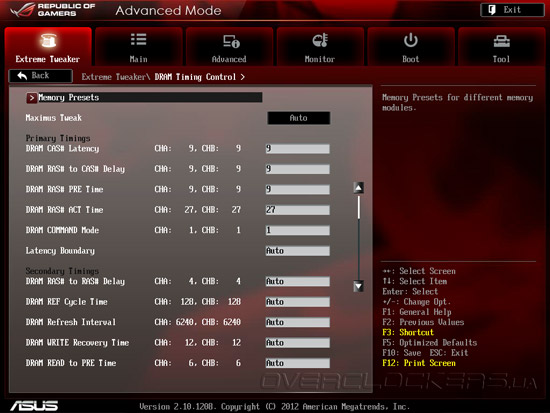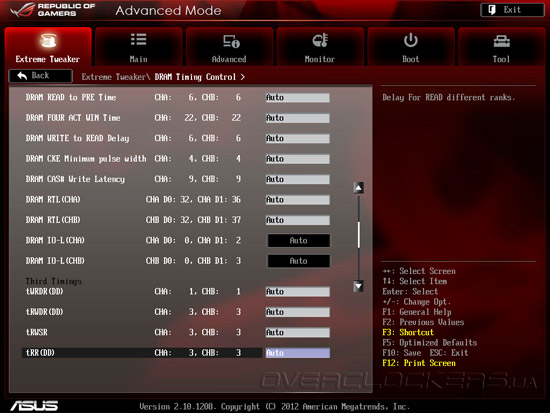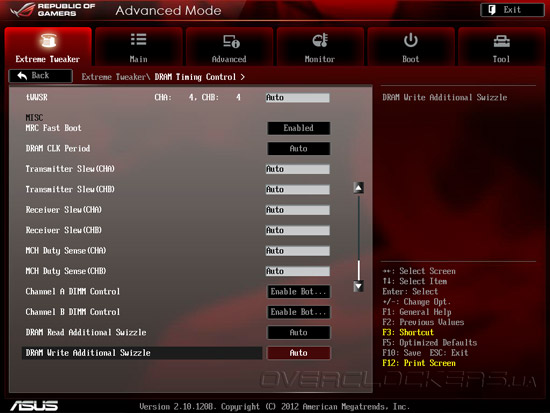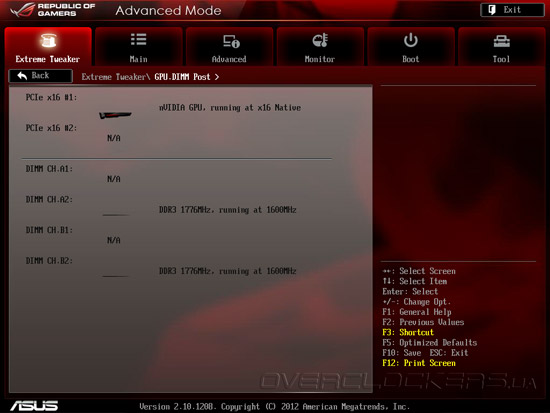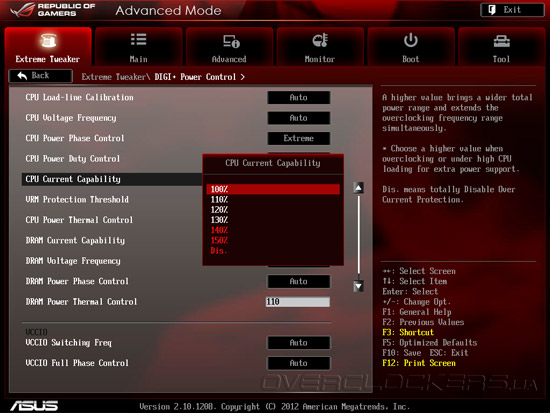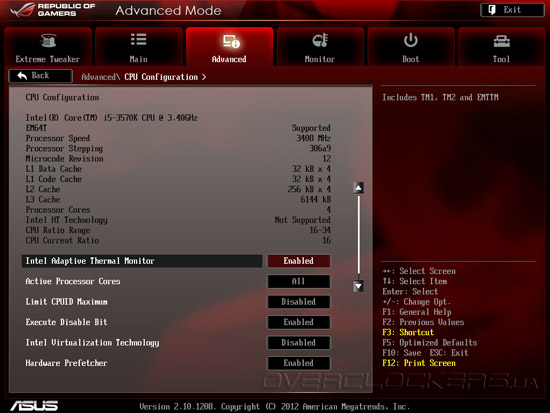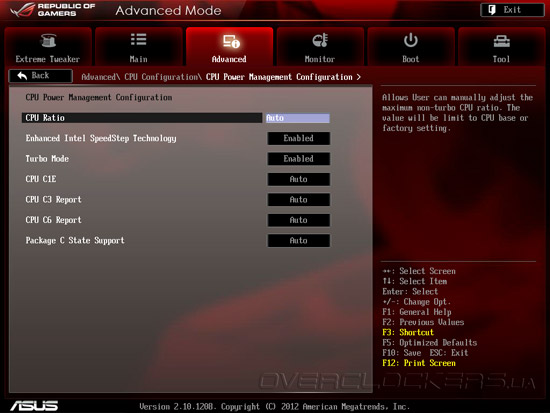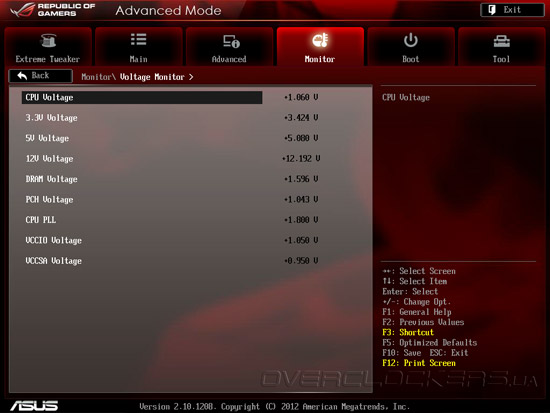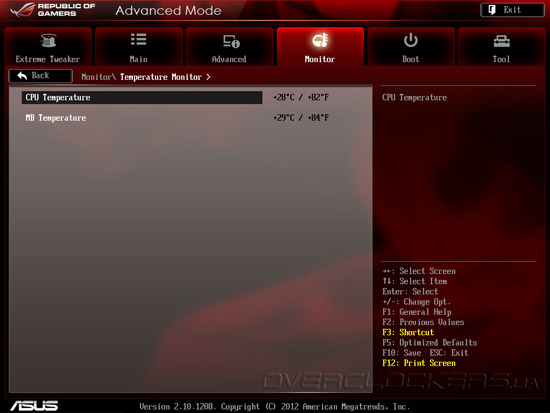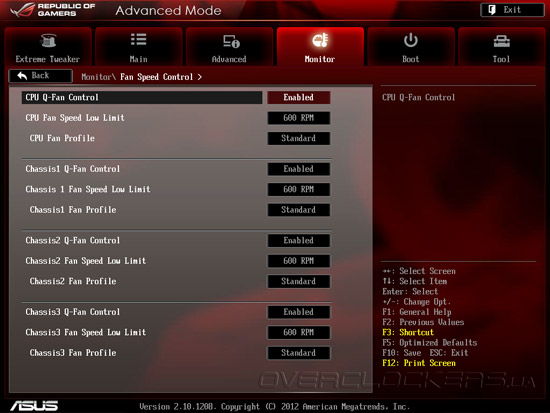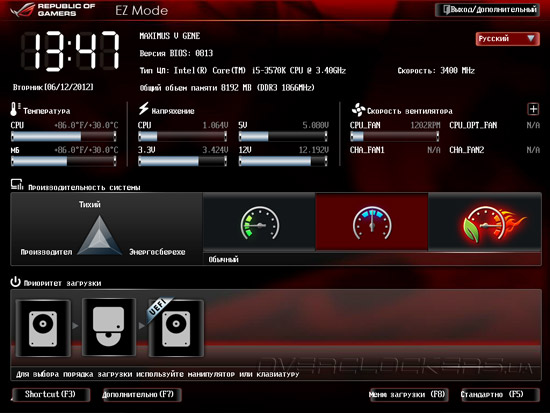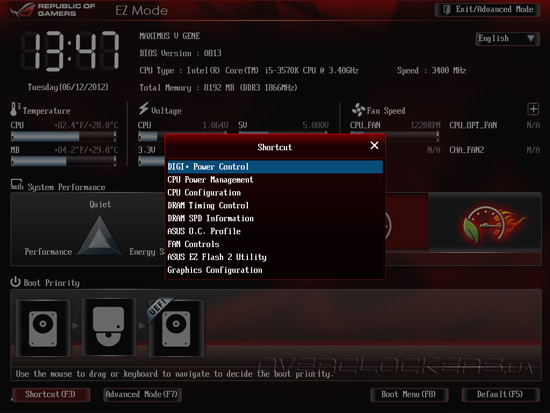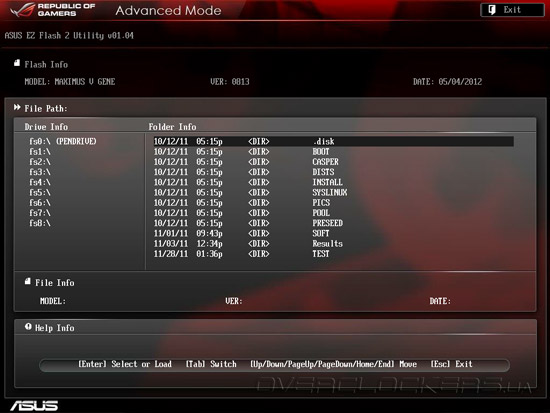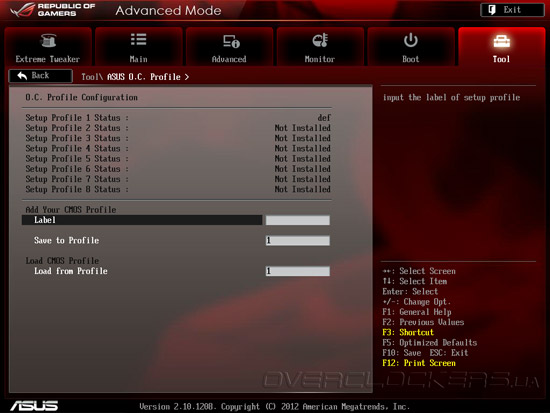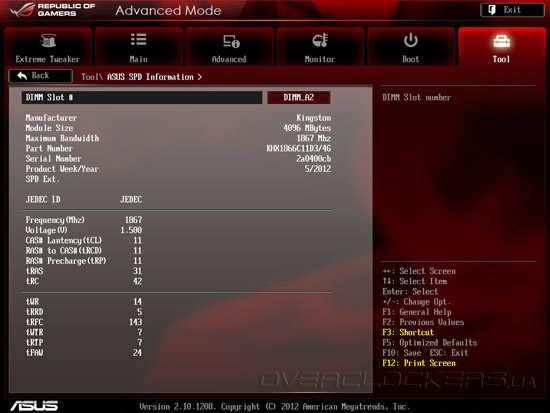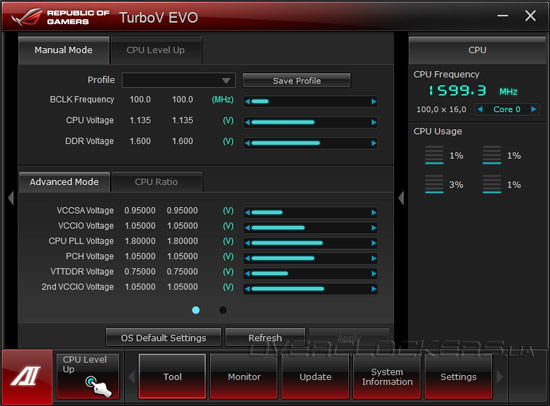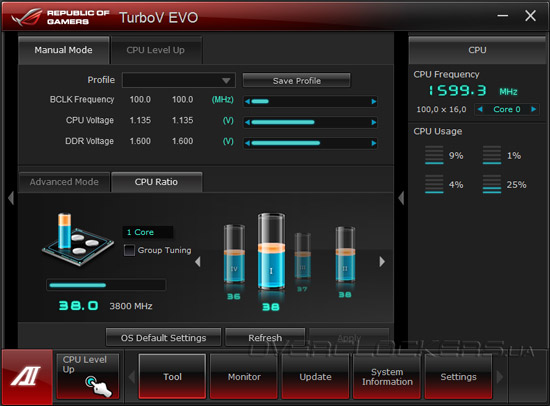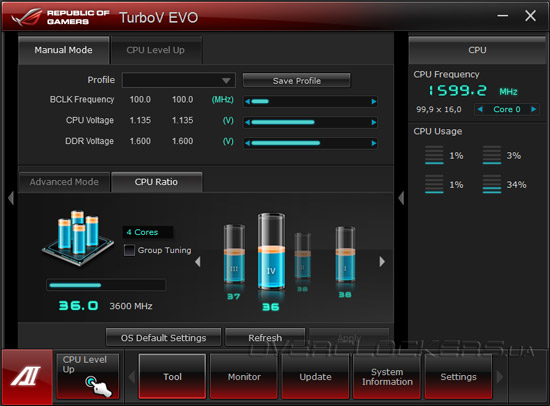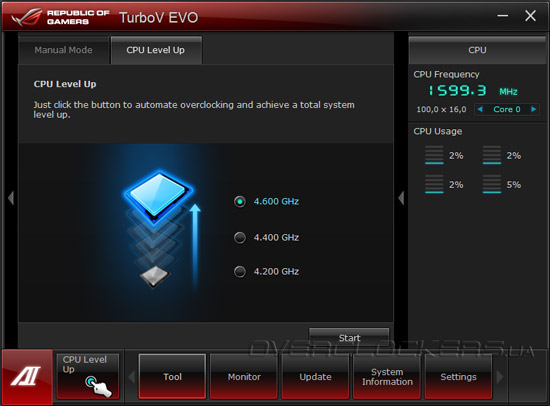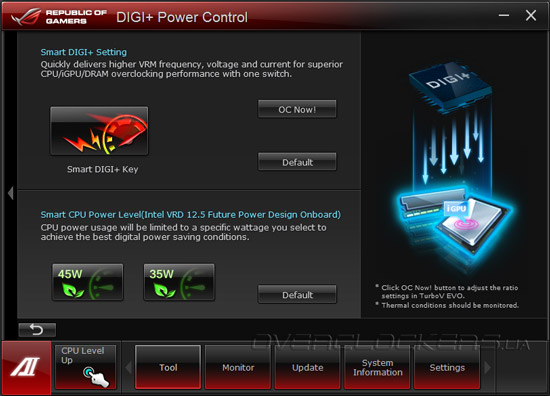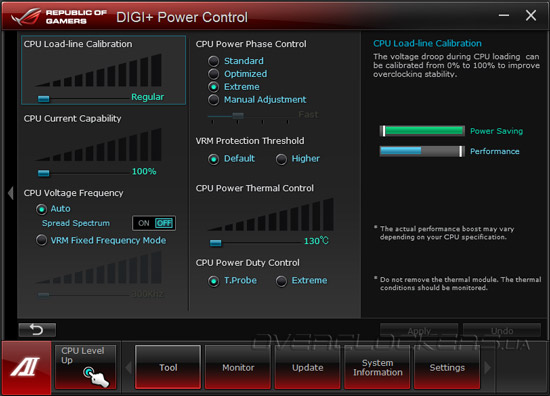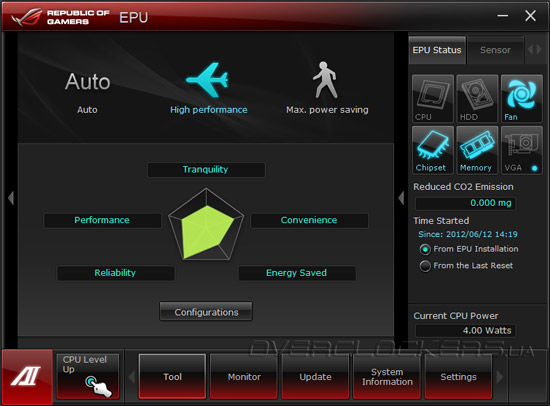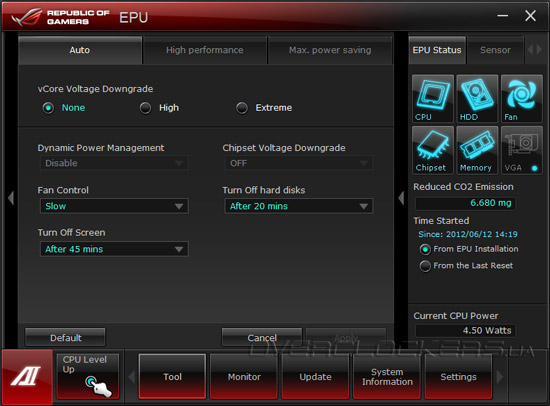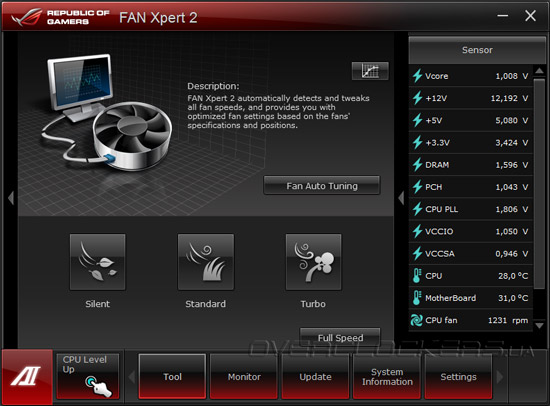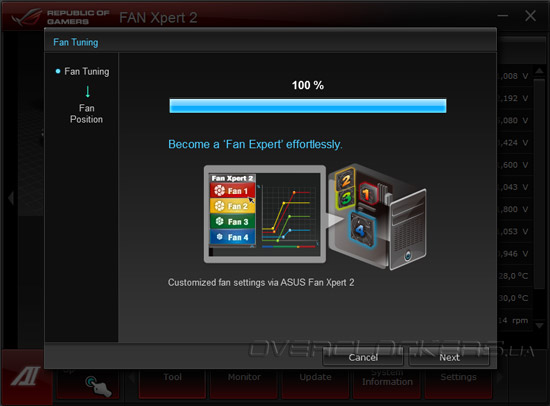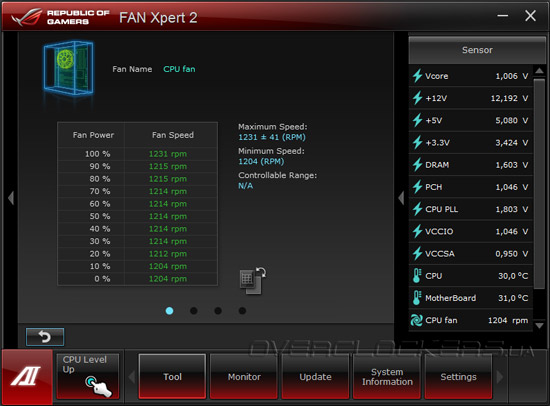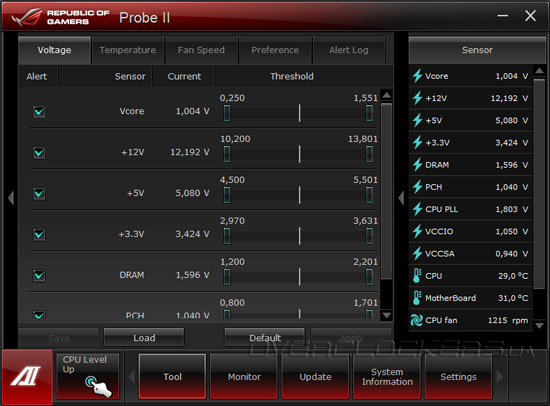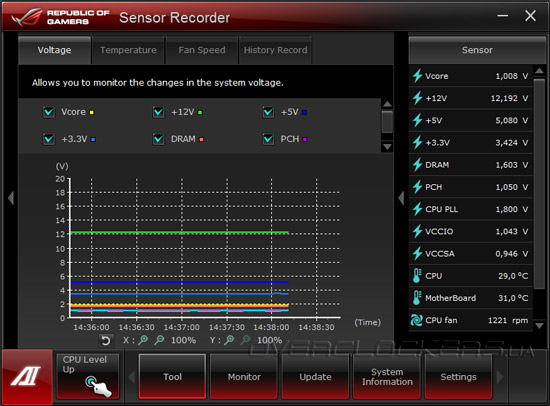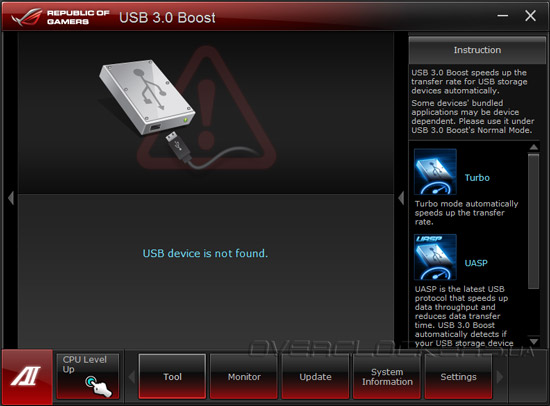Практически у каждого производителя в активе есть несколько моделей, предназначенных для постройки небольшой, но мощной системы. Например у ASUS для платформы LGA1155 насчитывается четыре платы, одну из которых — P8Z77-M Pro — мы уже рассматривали недавно. Она относится к среднему уровню, имеет относительно невысокую цену, но потенциал ее не хуже, чем у более дорогих продуктов. Для самых требовательных пользователей компания предлагает решение другого класса, относящееся к серии Republic of Gamers. Такие модели, как правило, функциональны, с широкими возможностями настройки и позволяют выжать максимум из используемого процессора. Одна из них — Maximus V Gene, выполненная на базе новейшего чипсета Intel Z77 Express. Ее как раз и рассмотрим в этом обзоре.
ASUS Maximus V Gene
На данный момент это единственная доступная на рынке модель линейки Maximus, полностью поддерживающая процессоры Ivy Bridge. Formula и Extreme на базе Z77 Express были лишь анонсированы и до полок магазинов пока еще не добрались. Несмотря на свои размеры, наша малютка по своему функционалу даст фору многим полноценным решениям, а ее возможности разгона, скорее всего, хуже лишь остальных продуктов серии Republic of Gamers.
| Модель | ASUS Maximus V Gene |
| Чипсет | Intel Z77 Express |
| Процессорный разъем | Socket LGA1155 |
| Процессоры | Core i7, Core i5, Pentium, Celeron (Sandy Bridge и Ivy Bridge) |
| Память | 4 DIMM DDR3 SDRAM 1066/1333/1600/1866*/2133*/2200*/2400*/2600*/2666* (*— OC), максимум 32 ГБ |
| Слоты PCI-E | 2 PCI Express 3.0 x16@(x16+x0, x8+x8) 1 PCI Express 2.0 x4 1 mini-PCI Express 2.0 x1 (через плату mPCIe Combo) |
| Слоты PCI | – |
| Встроенное видеоядро | Intel HD Graphics |
| Видеоразъемы | HDMI, DisplayPort |
| Количество подключаемых вентиляторов | 5 x 4pin |
| Порты PS/2 | – |
| Порты USB | 4 x 3.0 (2 разъема на задней панели, Intel Z77) 2 x 3.0 (разъемы на задней панели, ASMedia 1042 8 x 2.0 (4 разъемов на задней панели) |
| ATA-133 | – |
| Serial ATA | 2 канала SATA 6 Гбит/с (Intel Z77) 2 канала SATA 3 Гбит/с (Intel Z77) 1 канал mSATA (Z77, через плату mPCIe Combo) 2 канала SATA 6 Гбит/с (ASMedia 1061) |
| eSATA | 1 канал (Intel Z77) |
| RAID | 0, 1, 5, 10 (Intel Z77) |
| Встроенный звук | SupremeFX III (7.1, HDA) |
| S/PDIF | Оптический |
| Встроенная сеть | Intel 82579V (Gigabit Ethernet) |
| FireWire | – |
| COM | – |
| LPT | – |
| BIOS/UEFI | AMI UEFI |
| Форм-фактор | mATX |
| Размеры, мм | 244 x 244 |
| Дополнительные возможности | Кнопки включения и перезагрузки, POST-индикатор, кнопка ClearCMOS, контакты для замера напряжений, Go_Button, MemOK!, ROG Connect, модуль mPCIe Combo |
Комплект поставки
Плата поставляется в небольшой красной коробке с привычным для этой серии оформлением. Учитывая размеры упаковки, какой-либо ручки для переноски не предусмотрено.
Зато откидывающаяся крышка осталась на месте. На развороте, как и на нижней стенке коробки, расписаны все ключевые особенности платы. Из технологий и поддерживаемых «фич» ASUS акцентирует внимание на интегрированном звуковом модуле SupremFX III, подсистеме питания с цифровым управлением Digi+ II, дополнительной модуля расширения mPCIe Combo, ROG Connect и LucidLogix Virtu MVP. Все они хорошо известны по различным продуктам этого производителя, побывавшим в нашей лаборатории, кроме модуля, но о нем ниже.
Как и все представители линейки ROG, рассматриваемая «материнка» поставляется с хорошим комплектом различных аксессуаров. В коробке находятся:
- инструкция к материнской плате;
- диск с драйверами и дополнительным ПО;
- наклейки для кабелей SATA;
- заглушка на заднюю панель I/O Shield;
- четыре кабеля SATA 6Gb/s (помечены белыми вставками);
- два кабеля SATA 3Gb/s;
- мостик NVIDIA SLI;
- набор коннекторов Q-Connector;
- кабель ROG Connect;
- плата mPCIe Combo.
Из всего списка выделим mPCIe Combo. Это небольшая платка с разъемами PCI Express Mini Card и Mini-SATA, к которой можно подключить Wi-Fi-модуль или SSD-накопитель.
Беспроводной модуль, как правило, крепится двумя винтами, а для накопителя предусмотрена пластиковая рамка-зажим.
После сборки платка вставляется в Maximus V Gene возле ее задней панели. Заглушка I/O Shield имеет два отверстия, в которые можно будет продеть провода для антенн или закрепить на ней разъемы.
Внешний вид и функциональность
Дизайн платы выполнен в строгом соответствии со стилем последних решений серии Republic of Gamers. Темный текстолит с черно-красной гаммой установленных разъемов дополняют черненные радиаторы системы охлаждения, что выглядит весьма эффектно и закончено. Ранее с расцветкой был полный разнобой.
Габариты ASUS Rampage V Gene составляют 244 х 244 мм, но с таким компактным размером инженерам компании удалось разместить все элементы и разъемы в удобных местах. Даже кабель для подключения аудоразъемов на панели корпуса не придется тянуть через всю плату, что для такой малышки очень даже неплохо.
Как и следует продукту на базе Intel Z77 Express, участница нашего тестирования полностью поддерживает новые процессоры c разъемом LGA1155 и ядром Ivy Bridge. Естественно, не забыты и старые Sandy Bridge. Объем устанавливаемой памяти может достигать 32 ГБ с частотой до 2666 МГц в режиме оверклокинга. Слоты DIMM оснащены фирменными защелками и модули можно без проблем извлекать даже при установленной видеокарте.
Из удобства пользования платы отметим расположение системы охлаждения на модуле VRM на достаточном расстоянии от гнезда CPU, чтобы можно было беспрепятственно установить процессорные кулеры с оригинальным креплением. Во время тестирования Zalman CNPS14X мы столкнулись с тем, что из-за габаритных скоб охладитель несовместим с некоторыми «материнками». С Maximus V Gene таких проблем нет.
Питание платы осуществляется за счет 24-контактного разъема ATX и 8-контактного EPS12V, находящегося недалеко от задней панели с верхнего края устройства.
Преобразователь питания процессора выполнен по 12-канальной схеме (шесть через удвоители), где восемь фаз предназначены вычислительным ядрам, а четыре — интегрированной графике. Управление модулем осуществляется цифровым контроллером Digi+ ASP1000C. Еще два отдельных канала, на базе чипа uP1606, предназначены для контроллера памяти. Также цифровое управление распространяется на питание модулей памяти — в двухканальном преобразователе установлена микросхема Digi+ ASP1101.
Во всех цепях используются сугубо полимерные конденсаторы, катушки закрытого типа или дроссели с монолитным сердечником. Часть силовых транзисторов вынесена на обратную сторону платы и ничем не охлаждается.
Силовым элементам на лицевой стороне PCB повезло намного больше и за их приемлемый тепловой режим отвечают два крупных цельных алюминиевых радиаторы, соединенных тепловой трубкой. В месте контакта с транзисторами используется термопрокладки.
Чипсет охлаждается большим по площади, но не высоким радиатором, половину которого прикрывает шильдик с логотипом ROG.
Для организации активного охлаждения компонентов системы на плате предусмотрено пять разъемов, к которым можно подключить два процессорных и три корпусных вентилятора. Все с ШИМ-управлением.
Помимо мощного преобразователя питания процессора энтузиасты оценят наличие кнопок включения и перезагрузки системы, индикатора POST-кодов. Они расположены на нижнем краю платы и будут доступны на открытом стенде даже после установки двух видеокарт.
Также разработчики предусмотрительно расположили возле слотов DIMM контакты для замера всех необходимых при разгоне напряжений питания. Там же находятся индикаторы состоянии системы и кнопка Go_Button, отвечающая за функцию MemOK! и разгон в середе ОС по предварительно настроенному профилю.
Рядовая функциональность платы также на высоте и не ограничена возможностями Z77 Express. Помимо двух каналов SATA 6Gb/s и четырех SATA 3Gb/s, один из которых выведен на заднюю панель, а второй используется для подключения mPCIe Combo, «материнка» дополнена еще парой SATA 6Gb/s на базе внешнего контроллера ASMedia 1061. При подключении накопителей к чипсетным каналам можно организовать RAID-массивы уровней 0, 1, 5 и 10.
Шина PCI Express представлена двумя разъемами PCI-E 3.0 x16 для графических ускорителей и одним PCI-E 2.0 x4 для карт расширения. При установке одной видеокарты слот работает на полной скорости, а с добавлением второго акселератора вся пропускная способность будет распределена между разъемами. Естественно, использование по максимуму всех возможностей скоростного и интерфейса возможно будет после установки процессоров Ivy Bridge. Еще одна линия отдана под нужды карточки mPCIe Combo.
Звуковая подсистема выполнена из аудио-модуля SupremeFX III, в тракте которого дополнительно распаян емкий конденсатор. Весь модуль отделен от платы специальной дорожкой, которая подсвечивается красными светодиодами. При желании их можно отключить в одном из разделов прошивки.
Сеть реализована за счет контроллера Intel 82579V, поддерживающего уже давно ставшим стандартом де-факто Gigabit Ethernet.
Задняя панель содержит следующие разъемы и кнопки:
- три порта USB 2.0;
- один порт ROG Connect;
- четыре USB 3.0;
- один eSATA;
- по одному HDMI и DisplayPort;
- оптический S/PDIF;
- сетевой разъем;
- шесть аудио-разъемов с позолоченными контактами;
- кнопка для активации ROG Connect;
- кнопка Clear CMOS.
Как видим на снимке, практически четверть панели пустует, но свободное место отдано для mPCIe Combo. Взяв ноутбучный модуль Wi-Fi или накопитель небольшого объема и установив его на платку, можно расширить функциональность Maximus V Gene.
Но дополнительные модули необходимо еще найти. С другой стороны, они в комплект поставки не входят и кому лишние возможности продукта ни к чему, экономят при покупке платы.
Ну что же, ASUS Maximus V Gene внешне произвела приятное впечатление, посмотрим, на что способна ее прошивка. UEFI Setup
Прошивка платы выполнена на микрокоде AMI и имеет такое же графическое исполнение, как и UEFI последних продуктов ASUS серии Republic of Gamers. В отличие от стандартных решений и даже моделей Sabertooth, при входе в UEFI рассматриваемой «материнки» приветствует по умолчанию не облегченный режим EZ Mode, а расширенный, причем, сразу попадаешь в раздел тонкой настройки Extreme Tweaker. Вкратце, в нем можно изменить опорную частоту от 80 до 300 МГц, режим работы технологии Turbo Boost, частоту памяти и ее тайминги, произвести настройку подсистемы питания и различных напряжений.
Пока не сильно разбирающиеся в разгоне пользователи могут воспользоваться одним из предустановленных профилей и поднять частоту процессора до 4200, 4400 или 4600 МГц. Но учитывая горячий нрав CPU серии Core i7-3000 и i5-3000, наобум разгонять Ivy Bridge выше 4,4 ГГц нежелательно.
Также можно настроить работу системы с автоматическим выставлением всех параметров, с соответствием профилю XMP модулей ОЗУ или же выбрать ручной режим. Только если частоту памяти устанавливать по профилю или самостоятельно, прекращает правильно функционировать Turbo Boost и частота процессора всегда равна максимальному множителю одного ядра при однопоточной нагрузке. Исправить данную ситуацию помогает перевод параметра Turbo Ratio в Manual с последующим отключением Ratio Synchronizin Control.
Использование процессоров Ivy Bridge с платами на чипсетах седьмой серии позволяет выбрать опорную частоту памяти не только 133 МГц, но 100 МГц.
Это ведет к более широкому списку режимов работы модулей ОЗУ. Частота памяти может изменяться как с шагом 266 МГц, так и 200, что недоступно с Sandy Bridge. Максимальное итоговое значение составляет 3200 МГц, тогда как со старыми CPU планка была не выше 2400—2666 МГц.
В подразделе DRAM Timing Control можно изменить задержки памяти. Количество настраиваемых параметров очень большое, что свойственно для продуктов ASUS. Кроме основных задержек, для настроек доступны тайминги второго и третьего уровня, а также еще несколько дополнительных параметров.
Подраздел GPU.DIMM Post несет чисто информационный характер и предоставляет пользователю информацию о задействованных слотах PCI-E и DIMM, режимах работы шины PCI Express.
Следующий подраздел — CPU Power Management, отвечает за основные энергосберегающие функции, изменение множителя процессора и позволяет настроить предел потребляемых мощности и тока.
Далее следует DIGI+ Power Control, в котором сосредоточено управление подсистемой питания платы.
В нем также можно настроить параметр CPU Load-line Calibration, выбрав одно из шести значений, предотвращающее просадку напряжения питания процессора. Для стандартного разгона достаточно выбрать High, для серьезного — Ultra High или Extreme. Кроме того, там есть еще CPU Current Capability, значение которого в 140% будет оптимальным, а 150% или даже отключение этого параметра позволит выжать максимум из процессора.
Вернемся к основному разделу Extreme Tweaker, где в самом низу можно произвести регулировку всех доступных напряжений. Для удобства читателей все значения приведены в следующей таблице:
| Параметр | Диапазон напряжений, В | Шаг, В |
| CPU Core Voltage (manual) | 0,8—1,92 | 0,005 |
| CPU Core Voltage (offset) | +/– 0,005—0,635 | 0,005 |
| DRAM Voltage | 1,2—1,92 | 0,005 |
| VCCSA Voltage | 0,8—1,7 | 0,00625 |
| VCCIO Voltage | 0,8—1,55 | 0,00625 |
| CPU PLL Voltage | 1,25—2,5 | 0,00625 |
| Skew Driving Voltage | 0,275—1,6 | 0,00625 |
| 2nd VCCIO Voltage | 0,4—1,7 | 0,00625 |
| PCH Voltage | 0,8—1,6 | 0,00625 |
| VTTDRR Voltage | 0,625—1,1 | 0,00625 |
| DRAM DATA REF Voltage on CHA | 0,395x—0,6300x | 0,005x |
| DRAM CTRL REF Voltage on CHA | 0,395x—0,6300x | 0,005x |
| DRAM DATA REF Voltage on CHB | 0,395x—0,6300x | 0,005x |
| DRAM CTRL REF Voltage on CHB | 0,395x—0,6300x | 0,005x |
По сравнению с рассмотренной недавно ASUS Sabertooth Z77 наша сегодняшняя участница имеет чуть больше настраиваемых параметров. Появилось два напряжения VCCIO, Skew Driving Voltage и VTTDRR Voltage, которые смогут повлиять на результаты разгона. Но как показало прошлое тестирование, и без них потенциал процессора Ivy Bridge ограничен своими особенностями работы на воздухе — он попросту перегревается уже на частоте 4,5—4,7 ГГц.
Теперь перейдем к следующим разделам. Привычный Main содержит информацию о плате, процессоре, объеме и частоте памяти. В нем можно выставить время и дату, а также задать пароль на вход.
Если в Extreme Tweaker собраны параметры для тонкой настройки системы, то в Advanced — остальные. Там можно управлять поддерживаемыми процессором технологиями, чипсетом, различными контроллерами и отключить подсветку звукового модуля SupremeFX III.
В подразделе CPU Power Management Configuration находятся настройки энергосберегающих технологий процессора и его множителя.
Мониторинг материнских плат серии Republic of Gamers более обширный и разделен на несколько категорий, в отличии одной у стандартных решениях и продуктов линейки Sabertooth.
Voltage Monitor содержит показания всех ключевых компонентов системы, включая напряжения на основных линиях, процессора и памяти.
Количество датчиков температуры на «материнке» ограничено двумя, что и видно по Temperature Monitor.
Показания тахометров пяти вентиляторов можно просмотреть в Fan Speed Monitor, а настройка их режимов работы находится уже в Fan Speed Control. Скорость вращения «вертушек» можно задать соответствующим профилем или настроить по своему усмотрению в зависимости от температуры компонентов системы.
Если после настройки платы обращаться к разделам больше не планируется, можно UEFI перевести в облегченный режим EZ Mode соответствующим пунктом в разделе Boot.
Тогда пользователю станут доступны лишь информация о системе, дата и время, мониторинг, настройка уровней энергоэффективности и выбор накопителя для загрузки системы.
При желании, благодаря меню Shortcut, из этого режима можно будет перейти в один из девяти подразделов по настройке и диагностике системы. Ну или попасть сразу в Extreme Tweak.
Последний раздел, а именно Tool, содержит несколько полезных фирменных утилит.
Это и EZ Flash 2, позволяющая при помощи подключенного флэш-драйва обновить прошивку прямо из UEFI.
И O.C. Profile, сохраняющая до восьми профилей с пользовательскими настройками, каждому из которых можно присвоить небольшое имя.
SPD Information дает возможность просмотреть информацию об установленных модулях памяти.
А Go Button File отвечает за настройку профиля для разгона системы при нажатии кнопки Go_Button. В нем есть практически все параметры из Extreme Tweaker: различные напряжения, частота BCLK, множитель процессора.
Вот, пожалуй, и все, что касается прошивки Maximus V Gene. Несмотря на ее габариты, возможности платы в плане тонкой настройки на высоте, тут даже не к чему придраться. Осталось проверить потенциал устройства, но пока взглянем на программное обеспечение, поставляемое с «материнкой».
Комплектное ПО
Из всего списка поставляемого ПО на наш взгляд самым интересным является программный комплекс Ai Suite II, объединяющий под своим именем несколько различных утилит по настройке и оптимизации системы прямо из среды ОС.
TurboV EVO предназначена для настройки частоты BCLK, множителя процессора и различных напряжений. Можно сохранить несколько профилей разгона и использовать их при необходимости.
С ее помощью можно произвести авторазгон CPU до частот 4200, 4400 или 4600 МГц.
Управление подсистемой питания процессора и памяти сосредоточено в DIGI+ Power Control.
Режим энергосбережения системы активируется в EPU. Там же производятся настройки компонентов системы для снижения уровня выброса углекислого газа в мировом масштабе.
Утилита FAN Expert получила новый порядковый номер и обзавелась очередным графическим представлением информации. Она позволяет управлять подключенными к плате вентиляторами.
Мониторинг системы поручен Probe II, а ведение статистики — Sensor Recorder.
Ai Charge+ предназначена для ускорения зарядки продукции Apple. Ускорению подлежат также устройства USB 3.0 за счет утилиты USB 3.0 Boost.
Остальные программы предназначены для обновления микрокода платы, изменения заставки при старте системы, получения информации о системе и настройки самого комплекса Ai Suite II.
Еще одна программа — ROG Connect, позволяющая управлять Maximus V Gene с удаленного компьютера. Достаточно установить на обе системы соответствующее ПО, подключить комплектный кабель USB и нажать на кнопку ROG Connect на задней панели платы.
В итоге можно будет изменять напряжения, опорную частоту и коэффициент умножения процессора. Также будут доступны мониторинг всех показателей, сохранение и использование профилей с настройками, включение, перезагрузка и сброс параметров CMOS.
Тестовая конфигурация
Тестирование платы осуществлялось со следующей конфигурацией:
- процессор: Core i5-3570K (3,4 ГГц, 6 Мбайт кэш L3);
- память: Kingston KHX1866C11D3P1K2/8G (2x4 ГБ, DDR3-1866, 10-11-10-30)
- кулер: Noctua NH-D14;
- термоинтерфейс: Noctua NT-H1;
- видеокарта: ASUS ENGTX580 DCII/2DIS/1536MD5 (GeForce GTX 580);
- жесткий диск: Seagate ST3500418AS (500 ГБ, 7200 об/мин, SATAII);
- блок питания: Seasonic SS-600HM (600 Вт);
- операционная система: Windows 7 Home Premium x64 SP1;
- драйвер чипсета: Intel Chipset Software Installation Utility 9.3.0.1019;
- драйвер видеокарты: GeForce 301.42.
Но прежде чем перейдем к тестированию платы, давайте взглянем на результаты разгона.
Разгон
В обзоре ASUS Sabertooth Z77 мы уже указывали на недостатки разгона процессоров Ivy Bridge, так что останавливаться на них не будем и сразу перейдем к результатам.
Итак, максимальной частотой базовой, при которой плата Maximus V Gene сохраняла полную стабильность с тестовым Core i5-3570K стали 108,4 МГц, что весьма неплохо.
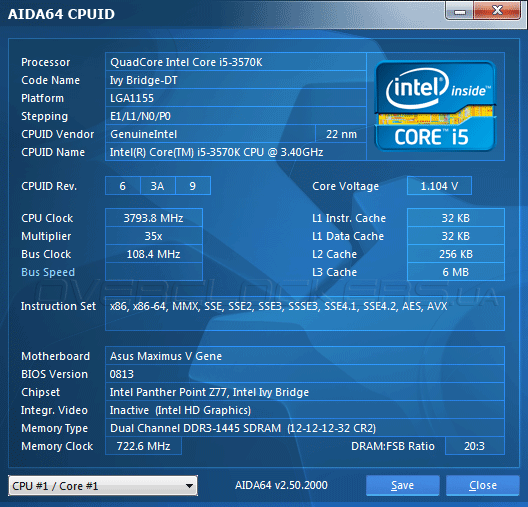
Далее была проверена возможность автоматического выставления всех необходимых напряжений при разгоне процессора путем поднятия его коэффициента умножения.
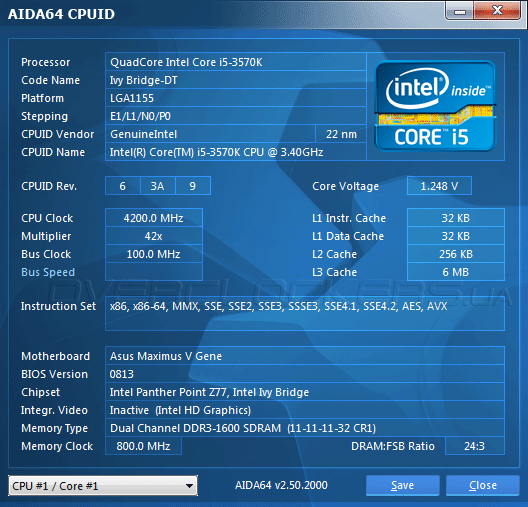
Поведение платы было более-менее адекватно до 4,2 ГГц, напряжение питания при этом не превышало 1,25 В, а температура кристалла находилась на уровне 79 °C. Но после этой отметки «материнка» задирала напряжение до 1,35—1,4 вольт, которые не лучшим образом сказались бы на CPU и в дальнем потенциал проверялся только с ручными установками.
Минимальное значение напряжения, которое удалось получить при использовании CPU Core Voltage Offset (а именно с ним энергосберегающие технологии работают в полном объеме) стало 1,232 В.
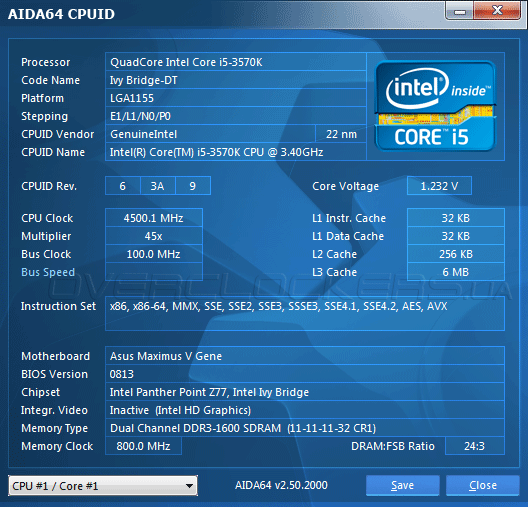
Процессор без проблем проходил тесты на частоте 4500 МГц. Температура равнялась 81 градусу по Цельсию, а Load-line Calibration пришлось выставить на High.
4600 МГц уже давались с трудом. Наш экземпляр Core i5-3570K не самый удачный и для достижения такой отметки требуется около 1,27 В. Температура тут же поднялась до 88 °C.
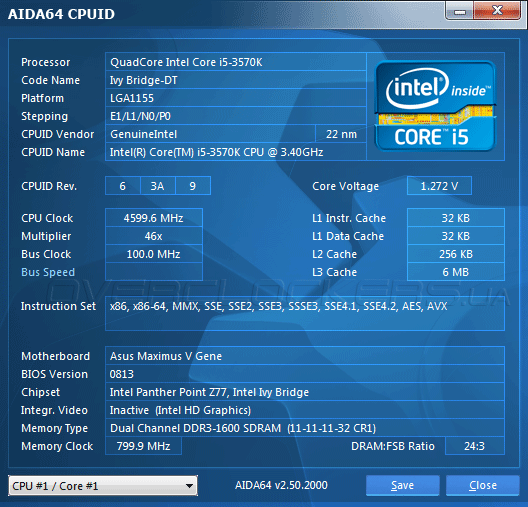
Но на этом мы не остановились и решили продолжить жарку Ivy Bridge, благо особо он не сопротивлялся. Бедняге со скрежетом покорились 4700 МГц с почти 1,33 вольтами, и 94 градуса показалось ему не так уж и много по сравнению с авторазгоном на меньшей частоте. Признаться честно, такого мы не видели со времен Core 2 Duo E8200, работающего на 4200 МГц.
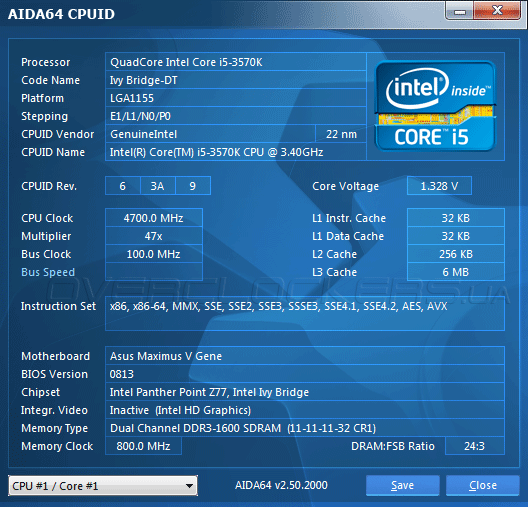
Что касается авторазгона по предустановленным профилям, то использовать их крайне не рекомендуется. Так, при казалось бы детских 4,2 ГГц, напряжение питания поднималось до 1,272 В, что выливалось в прогрев процессора до 81 °C. И это когда в помещении поддерживается температура на уровне 25 градусов.
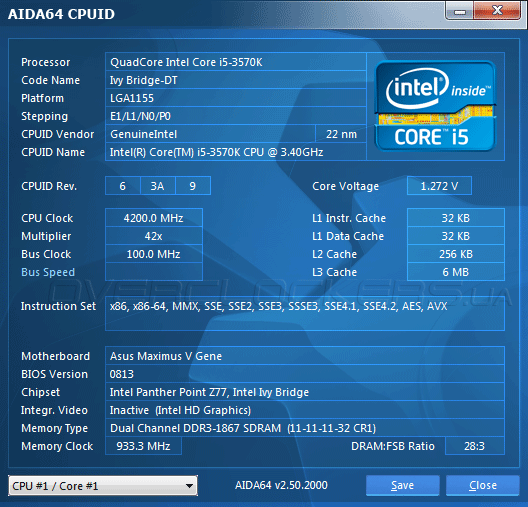
Профиль 4,4 ГГц уже не щадит подопытных и плата подает на CPU 1,32 вольта — подумаешь, кого волнует, что с таким раскладом не справляется даже кулер Noctua NH-D14.
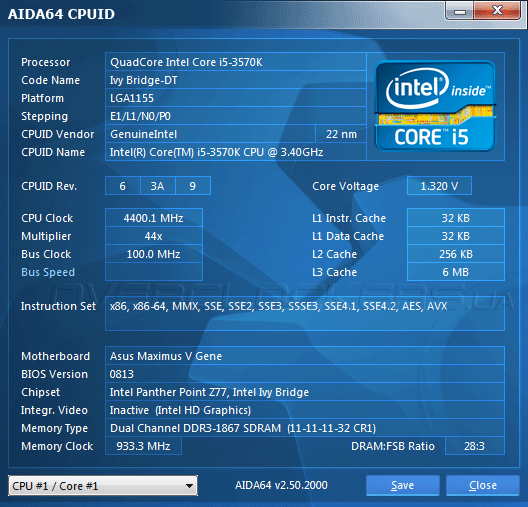
Последний профиль вполне можно назвать «выжигатель» — 1,33 вольта для покорения 4,6 ГГц и 96 °C как итог всей кампании.
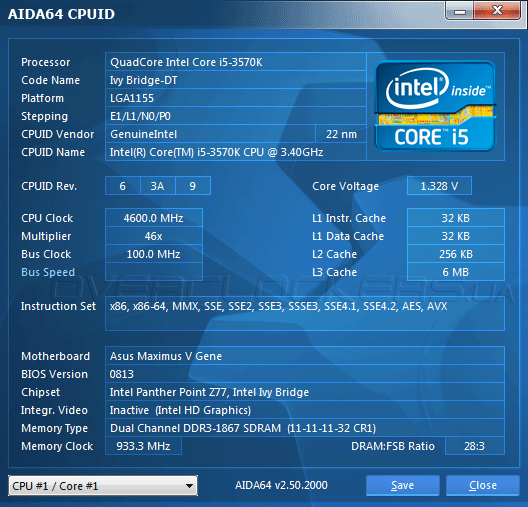
Но перестанем мучить процессор и проверим функционирование памяти на максимально возможной частоте. Наши модули с задержками 12-12-12-32-2T стабильно заработали на 2200 МГц. Тайминги хоть и большие, но для планок 4 ГБ уменьшить не удалось.

Результаты тестирования
В качестве оппонента для рассматриваемой платы была выбрана модель ASUS P8Z77-M Pro (микрокод 1206), уже побывавшая у нас на тестировании. Для обеих плат в прошивке параметр Turbo Ratio переводился в режим Manual, а Ratio Synchronizing Control отключался, иначе технология Turbo Boost работала некорректно.
Для начала посмотрим на результаты пропускной способности памяти.
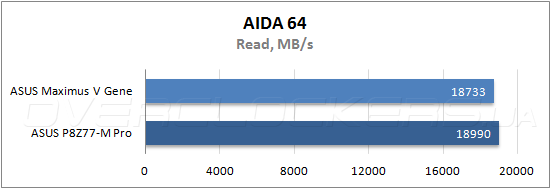
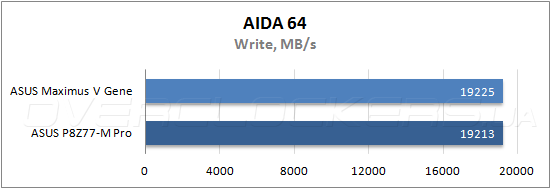
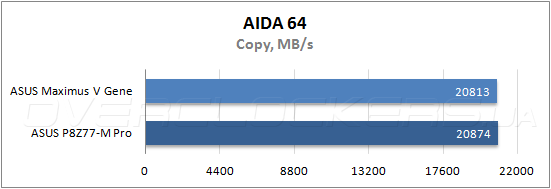
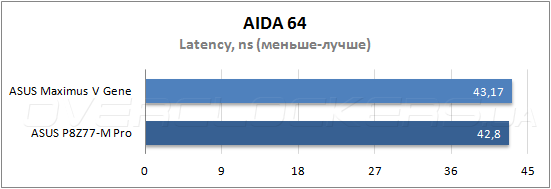
В этой дисциплине Maximus V Gene проиграла около процента более простому продукту, что вполне можно списать на погрешность измерения.
Теперь перейдем к тестовому пакету Futuremark PCMark 7, показывающему общий уровень продуктивности систем в типичных задачах.
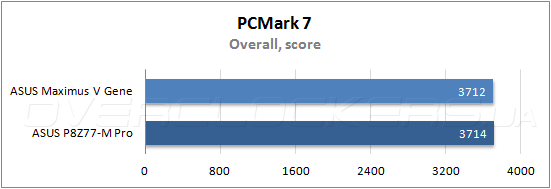
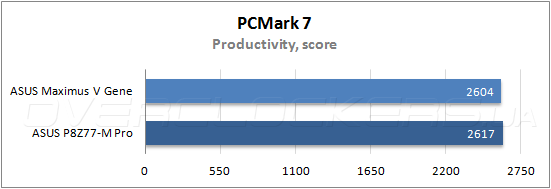
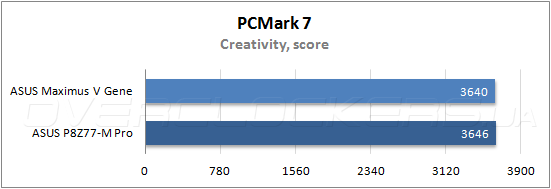
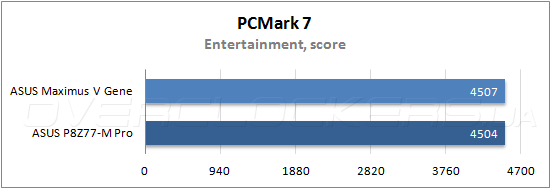
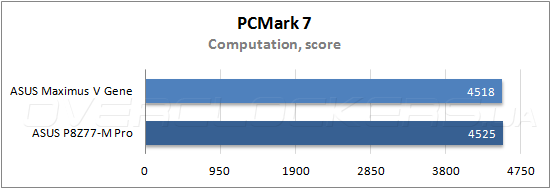
Здесь уже никакой разницы между продуктами, обе платы демонстрируют одинаковый уровень производительности.
В заключение сравнительного тестирования посмотрим на производительность в игровых приложениях.
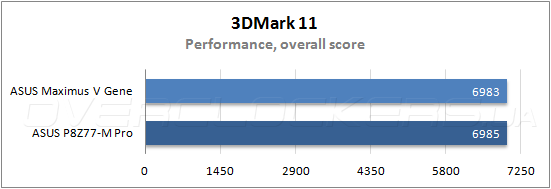
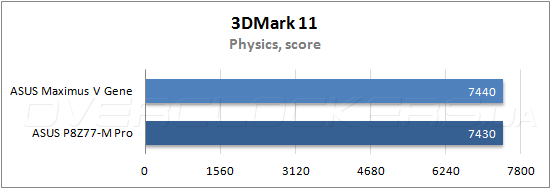
Аналогичная ситуация и в синтетическом пакете 3DMark 11.
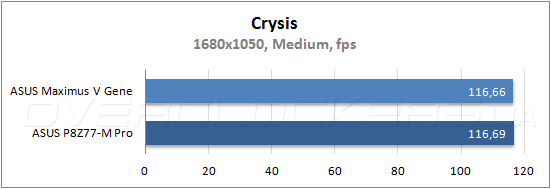
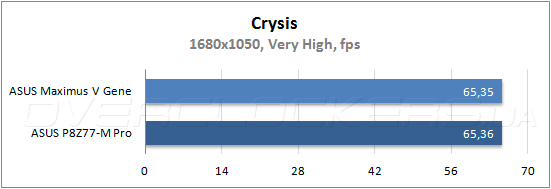
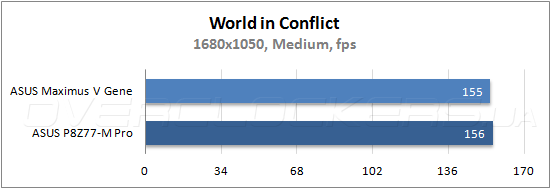
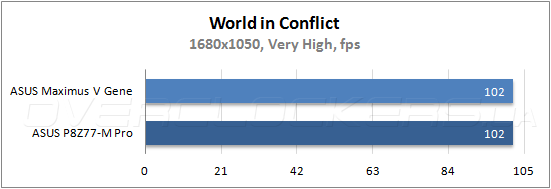
Реальные игровые приложения также не выявили никакой разницы между участницами нашего тестирования.
Выводы
Компания ASUS серьезно подходит к разработке материнских плат серии Republic of Gamers, что позволяет ей выпускать качественные продукты с хорошим оверклокерским потенциалом. Не стала исключением и Maximus V Gene. И хотя это решение форм-фактора mATX, по своим возможностям она на голову выше некоторых полноценных продуктов. Большое количество настраиваемых параметров в UEFI и наличие мощной подсистемы питания позволят выжать максимум из процессора, а точки для измерения напряжений обеспечат контроль над процессом разгона. Заядлые геймеры смогут на ее базе собрать игровую систему с парой видеокарт, а звуковая подсистема SupremeFX III позволить сэкономить на покупке дискретной звуковой карты. Помимо этого Maximus V Gene не обременит пользователя лишней функциональностью, но благодаря модулю mPCIe Combo можно будет дооснастить систему беспроводной сетью или небольшим SSD-накопителем для кэширования данных. Добавим неплохой комплект поставки, поддержку фирменной технологии ROG Connect и получим отличную во всем материнскую плату, идеально подходящую для небольшой, но мощной системы.